
dアニメストアでパソコンを使った視聴はできるのかな?

大丈夫!dアニメストアではスマホだけでなくPCでの視聴にも最適なのでおすすめよ。
今回は、アニメ作品数万本が見放題の人気動画サービス「dアニメストア」でパソコンでの視聴方法について詳しく解説していきます。
スマートフォンよりも大画面で見ることができるPC環境は、より満足のいく視聴ができます。
まだPCでの視聴をやったことがない方、PCで上手く再生できないという方は、本記事を参考にしてみてください。
Contents
dアニメストアをパソコンで視聴する方法
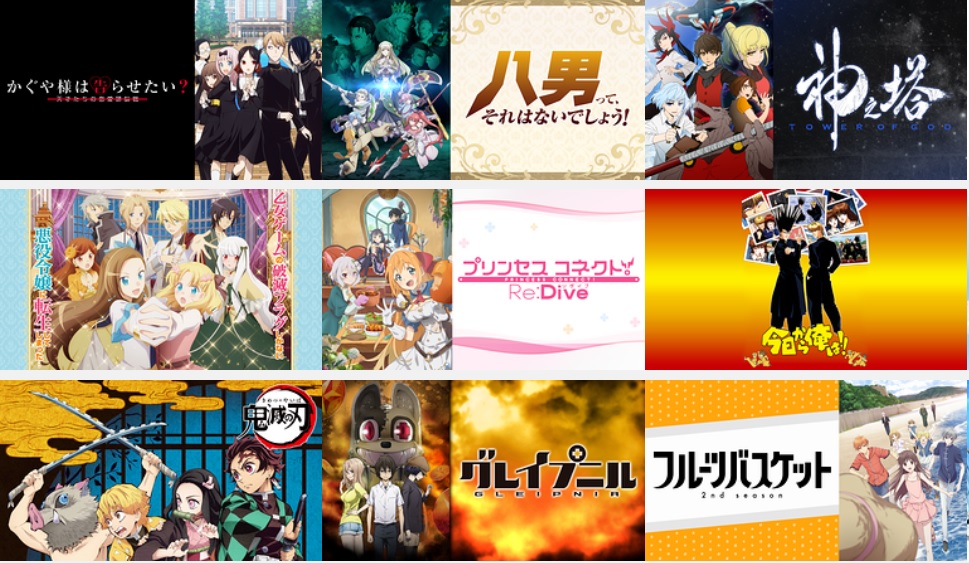
出典:dアニメストア
まずは、dアニメストアをパソコンで視聴する方法について解説します。
必要なものはパソコンとインターネット環境、そしてログインするdアカウントのID/パスワードのみでシンプルですのでぜひ試してみてください。
パソコン視聴の手順
dアニメストアをパソコンで視聴する手順は次の通り。
1.ブラウザからdアニメストア公式サイトへアクセス
2.dアカウントでログイン
3.動画を視聴する
パソコンとインターネット環境があれば、すぐにPCでの視聴ができるので非常に便利。
スマホの小さい画面では飽きてきたという方も、PCの大きい画面での視聴は新鮮に感じてより楽しめるのではないでしょうか。
dアカウントによる認証が必要
dアニメストアをパソコンで視聴するにはdアカウントでのログインが必要となります。
普段スマホアプリを利用している方は馴染みがないかもしれませんが、dアニメストアはdアカウントによって利用者を認識する仕様となっています。
dアカウントが不明な場合は、dアカウントサイトからログイン画面にすすみ、IDの確認やパスワードの再設定を行っていきましょう。
なお後述しますが、使用するブラウザにも推奨環境があるので注意しましょう。
動画をパソコンでダウンロードする方法
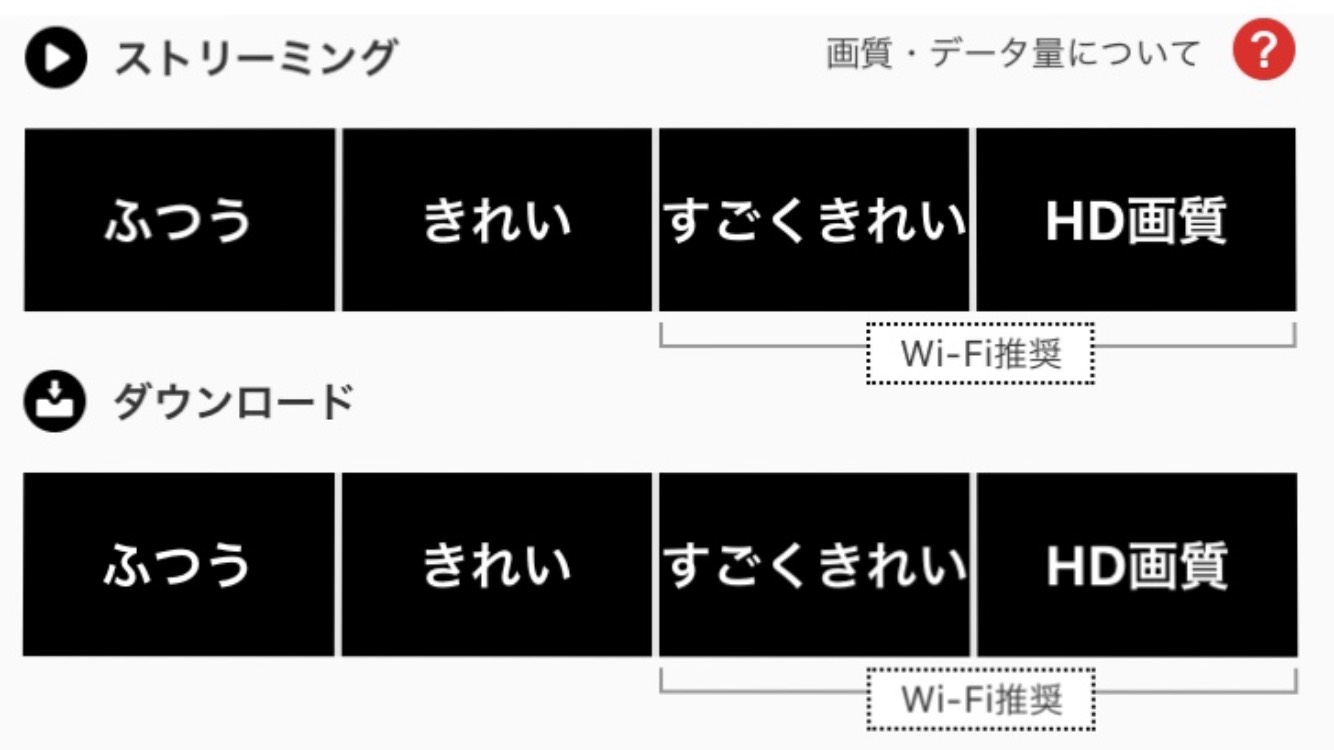
出典:dアニメストア
dアニメストアの動画をダウンロードすると、通信量の使い過ぎの心配がないうえに、ストリーミング再生と違って高品質動画を遅延なく視聴することができるので便利です。
スマートフォンアプリではよくダウンロード機能を利用している方も少なくないのではないでしょうか?
ですが、パソコンの場合は違います。
PC版にはダウンロード機能に対応していません
残念ながら、パソコンでdアニメストアの動画を視聴する際は、ダウンロード機能に対応していません。
対応しているのは通信を用いたストリーミング再生のみとなっています。
便利なダウンロード機能ですが、パソコンで視聴するときだけは使えないということを覚えておきましょう。

スマホならダウンロードできるのに、、、残念。

違法アップロードのリスクなどを考慮するとPCでのダウンロードを非対応にするのは仕方ないのかもしれないですね。
パソコンで視聴できない時の4つの原因と対処法
続いては、dアニメストアをパソコンでうまく視聴できない、エラーが表示されるといった場合の原因と対処方法について解説していきます。
簡単にパソコン視聴できるのが魅力のdアニメストアですが、状況によってはエラーで視聴できないという場合もあります。
次にご紹介する原因と対処法を参考に、PCでの視聴を試してみましょう。
① 複数端末での同時視聴はできない
dアニメストアは、同一dアカウントによる複数端末での同時視聴はできない仕様です。
例えばスマホでdアニメストアにログインして普段している場合、PCでログインしようとすると同一アカウントによる複数端末同時視聴となり、PCでは視聴できません。
PCで観たい場合は、スマホアプリ側から一旦ログアウトした状態で、再度PCでの視聴を試してみてください。

家族や友達と共有するのは難しそうだね。

そうね。新規契約者を減らさないためにも、基本は一人で利用する目的としてサービスが提供されています。
② 推奨環境になっていない
dアニメストアをパソコンで視聴するには推奨されている環境があります。
パソコン視聴の推奨環境は以下の通り。
【dアニメストア推奨環境】 OS ・Microsoft Windows 7 SP1 ・Windows8.1 ・Windows10 ・Mac OS X 10.9以上 ブラウザ ・IE11(Windows8.1、10のみ) ・Google Chrome ・Microsoft Edge ・Firefox(Windowsのみ)
Mac OSでFirefoxを使用しているなど、推奨環境ではない場合にうまく再生できない場合があるため注意が必要。
上記推奨環境を確認したうえで、再度PCでの再生を試してみてください。
③ ブラウザのキャッシュがたまっている
ブラウザの閲覧履歴や表示した画像など、ブラウザを長期間利用しているとその蓄積されたキャッシュがたまり、動作不良を起こす場合があります。
dアニメストアがPCでうまく動作しない場合は、キャッシュの削除を試してみましょう。
代表的なブラウザ「Google Chrome」では、以下のような手順でキャッシュの削除が行えます。
1.「設定」
2.「詳細設定」
3.「プライバシーとセキュリティ」
4.「閲覧履歴データの削除」
ブラウザをきれいに掃除するようなイメージ。
PCでの動画再生がうまくいかない際は一度試してみてください。
④ 通信環境が悪い
今いる場所でのネット回線の環境が悪いと、PCでの動画視聴は難しくなります。
Wi-Fi通信では特に、環境次第で視聴のできるできないが変わってくるため注目する必要があります。
- ほかの端末がWi-Fiで通信できているか?
- Wi-Fiルーターの電源を再起動させてどうか?
- パソコンでWi-Fi接続を切り、再度接続してみてどうか?
パソコンでの動画視聴がうまくいかない場合は、上記内容を試してみましょう。
また、どうしても回線速度が遅くて高画質だとフリーズしてしまうという場合は、画質調整するのも一つの手です。
手順は前述した通り、再生画面の右下歯車アイコンから設定が可能となっています。
dアニメストアでエラーなどが起きて解決できない場合は、dアニメストアが重い・止まる・落ちてしまう不具合の原因と対処法をご覧ください。
パソコンとスマホでの機能の違い
最後にdアニメストアの視聴デバイスによる機能の違いについてまとめていきます。
機能の違いについて一覧表にすると以下のようになりました。
倍速再生は一気見するのに便利
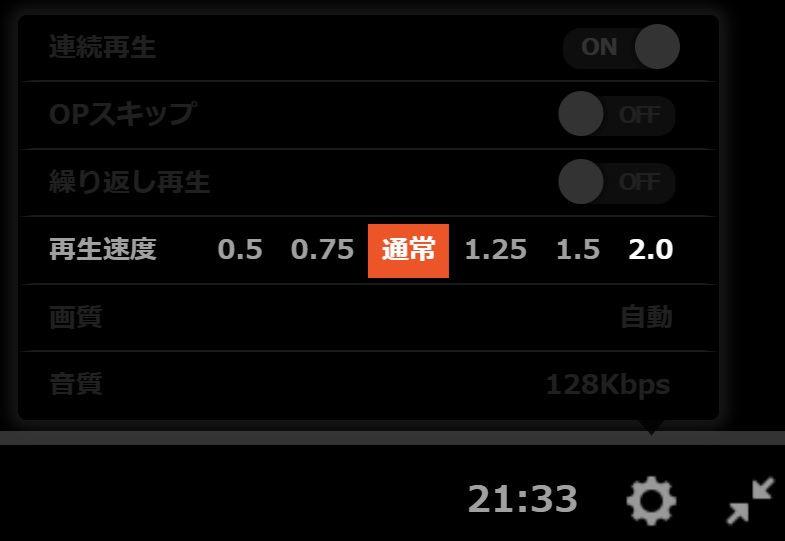
出典:dアニメストア
倍速再生は、再生の速度を通常より速く再生する機能。アニメをサクサク消化していきたい人には便利な機能です。
PC版のみの機能でしたが、2020年6月よりiOSアプリ版でも利用が可能になりました。
倍速再生についてはこちらの記事で詳しく解説しています。
ブラウザ版ではレンタル作品の購入が可能
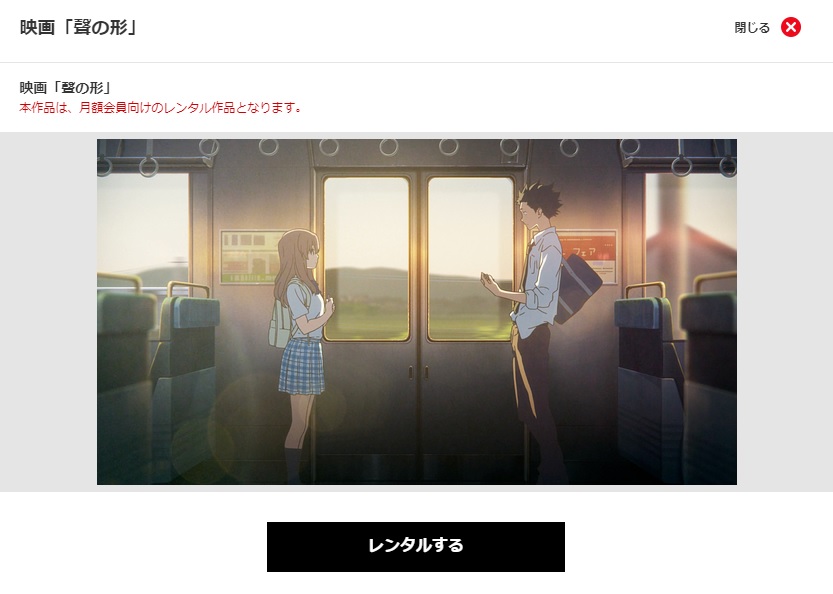
出典:dアニメストア
また、PC版および対応スマートフォンのブラウザでのみ利用できるのがレンタル作品の購入です。
見放題ではない都度課金のレンタル作品については、アプリ版では購入できないものの、PCなどから利用するブラウザ版でなら購入できて便利です。
また、レンタル作品の決済方法は以下の通りとなります。
- ドコモ払い(ドコモ回線契約者限定)
- dポイント
- dカード
- クレジットカード(VISA、MASTER CARD、JCB、AMEX)

ドコモユーザーの人はドコモの電話料金でまとめて支払えて簡単です!
パソコンで視聴する時の画質調整の方法
dアニメストアをPCで視聴する際には、画質の選択が可能。
現在地での通信速度の早い・遅いの状況に応じて、画質を選択を好きに選択することができます。
基本は自動で最適な画質が選択されますが、通信量を抑えたい人は画質を調整して抑えめに視聴するのがよいでしょう。
PC版での再生画質変更手順
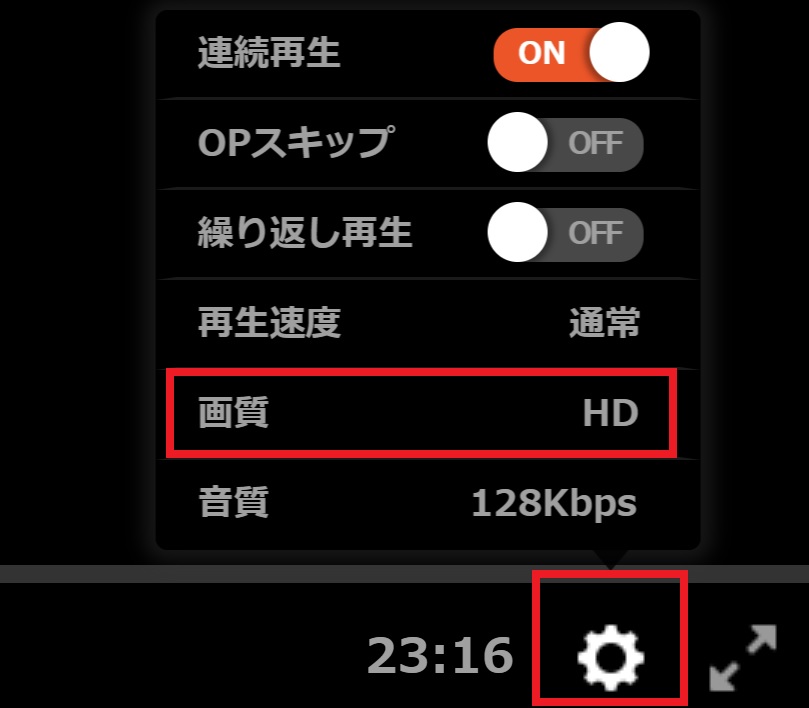
出典:dアニメストア
PC版での画質の変更方法は以下の通り。
1.動画再生を始める
2.画面右下の歯車アイコンを選択
3.「画質」を選択
4.好みの画質を選択して完了

ポケットWi-Fiなど、通信量に上限がある人の場合は、通信量を抑えたいときに便利ですね!
画質の種類と必要な通信速度・通信量
dアニメストアで視聴する動画は4つの画質が選択可能。
普段は「自動」がデフォルトで設定されており、現在の通信環境に応じて最適な画質が選択される仕組みです。
HD画質だと最低でも2.7Mbpsの通信速度が必要となっており、光回線などの高速かつ無制限で利用可能な通信環境が推奨とされています。
| 画質の種類 | 必要な通信速度 | 通信量の目安 (24分アニメ) |
| ふつう | 398Kbps | 約70MB |
| きれい | 596Kbps | 約110MB |
| すごくきれい | 1.2~1.7Mbps | 約300MB |
| HD | 2.7Mbps | 約400MB |
まとめ
今回は、人気の動画配信サービス「dアニメストア」をパソコンで視聴する方法について詳しく解説していきました。
本記事の内容を改めてまとめると以下の通りとなります。
- dアニメストアはPCでの視聴にも最適
- PCでの視聴にはインターネット環境とdアカウントのID/パスワードが必要
- 使用するブラウザや画質ごとの推奨環境がある
- 画質は4種類から選べ、手動で画質を調整することが可能
- スマホとPCなど、複数端末での同時視聴はできないので注意
- PCの場合は動画のダウンロードには対応していない
- PCで上手く再生できない場合は、推奨環境やブラウザのキャッシュ削除などを試す
dアニメストアはスマホやPCでも視聴できるため、外出先や自宅など場所を選ばすに楽しむことができます。
普段はスマホで視聴している方も、気分を変えてパソコンでの視聴に切り替えるのもよいでしょう。
その際は本記事の手順や注意点を参考にパソコン視聴を試してみてください。
もっと大画面で観たい人はテレビでdアニメストアを観る方法もチェックしておいて下さい。

パソコンで簡単に観られるdアニメストアがもっと好きになったよ!

それは良かった!数えきれないほどの動画が配信されているdアニメストア。
いろんなデバイスでの視聴で楽しんでみてください。




コメント